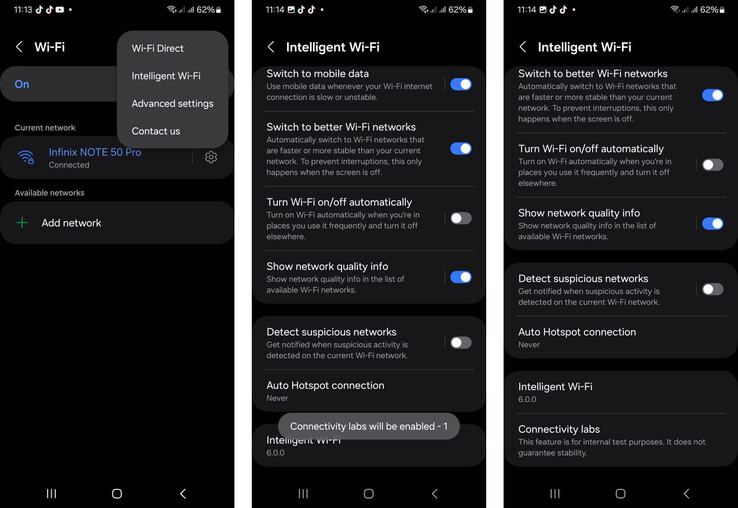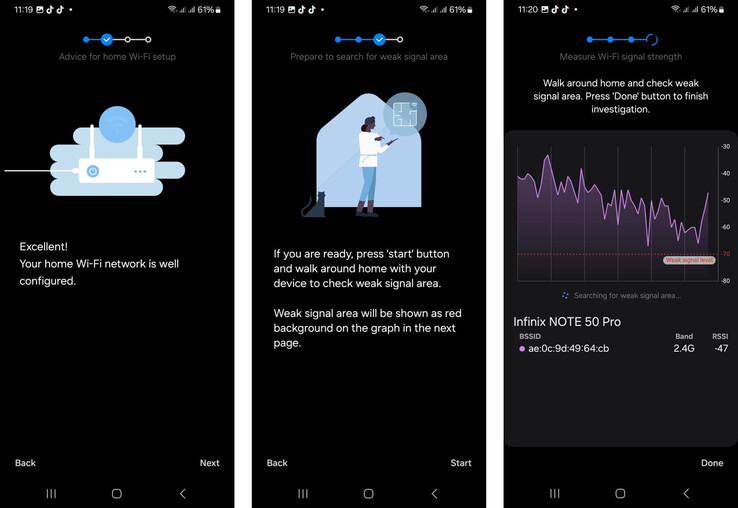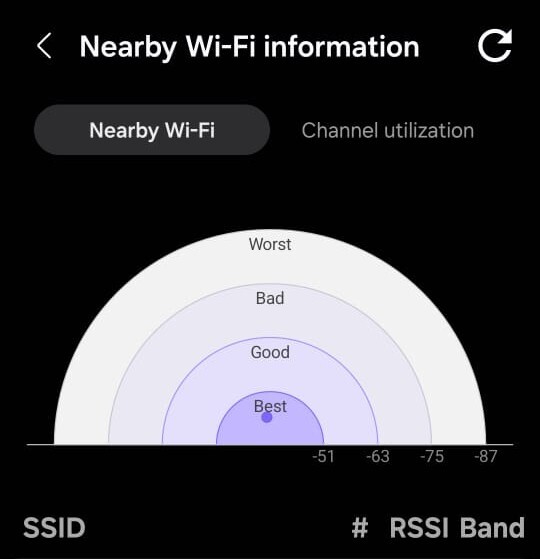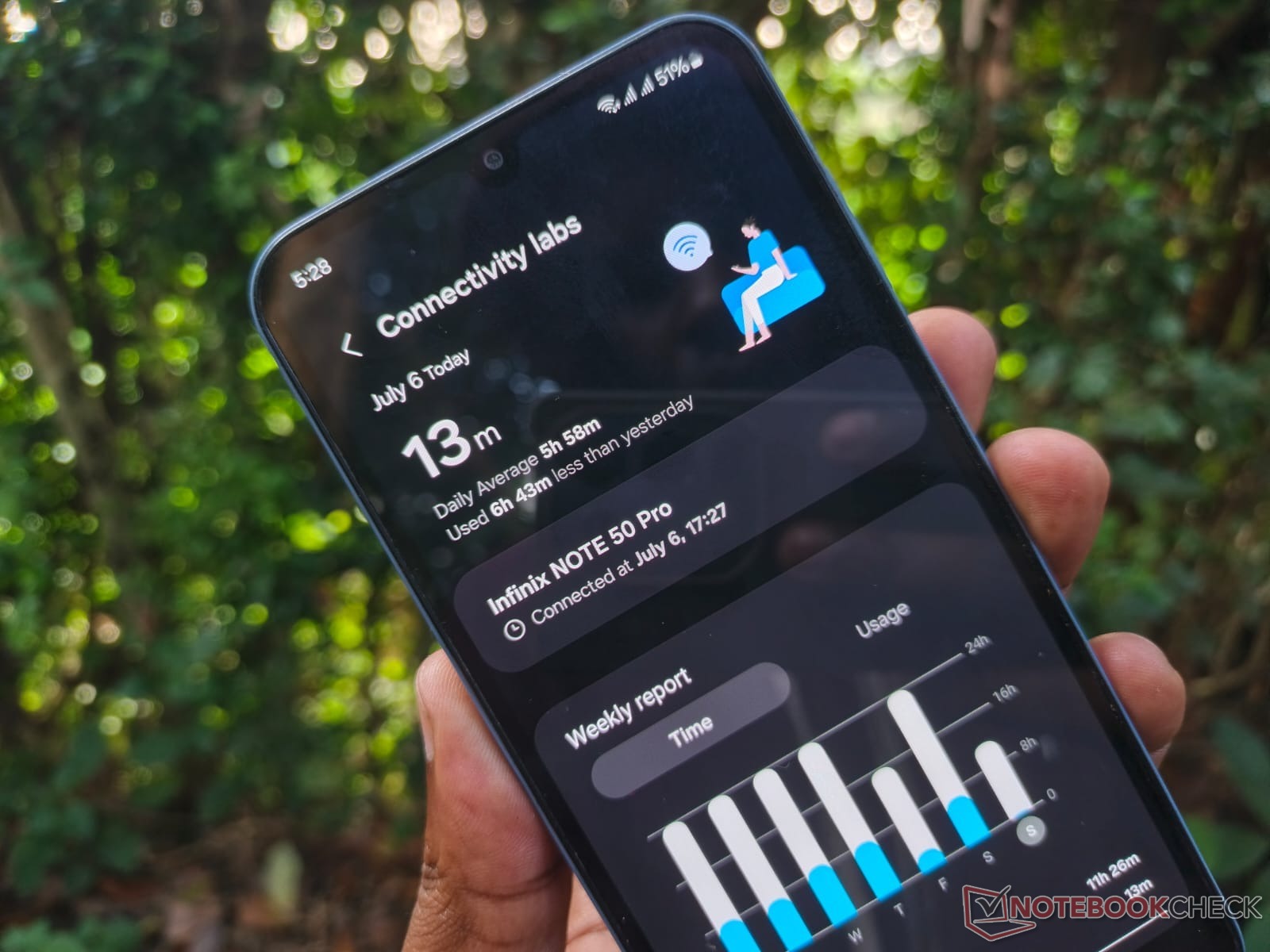
Uw Samsung telefoon heeft een geheim Wi-Fi-menu dat u moet gaan gebruiken
CheckMag
Connectivity Labs is een handig hulpmiddel waarmee u meer met uw netwerken kunt doen.Antony Muchiri, 👁 Antony Muchiri (vertaald door Ninh Duy) Gepubliceerd 🇺🇸 🇪🇸 ...
Na jarenlang over technologie te hebben geschreven, kom ik zelden een functie tegen die helemaal nieuw voor me is. Toch is Samsung erin geslaagd om een krachtig pakket Wi-Fi-tools diep in zijn One UI-software te verstoppen.
Dit geheime Samsung Wi-Fi-menu, Connectivity Labs genaamd, biedt een verrassend niveau van controle en diagnostische informatie voor uw draadloze netwerken. Ik kwam het tegen via een Reddit thread en was meteen onder de indruk van de mogelijkheden.
Het lijkt erop dat Samsung deze functie ergens in 2023 heeft toegevoegd voor telefoons met One UI 6 of nieuwer. Het feit dat het is weggestopt en gelabeld als "voor interne testdoeleinden", verklaart waarschijnlijk waarom zo weinig mensen weten dat het bestaat.
Maar geloof me, er zitten echt nuttige tools tussen waarmee u uw dagelijkse Wi-Fi-ervaring kunt verbeteren.
Zo activeert u Connectivity Labs
Top 10 Testrapporten
» Top 10 Multimedia Notebooks
» Top 10 Gaming-Notebooks
» Top 10 Budget Gaming Laptops
» Top 10 Lichtgewicht Gaming-Notebooks
» Top 10 Premium Office/Business-Notebooks
» Top 10 Budget Office/Business-Notebooks
» Top 10 Workstation-Laptops
» Top 10 Subnotebooks
» Top 10 Ultrabooks
» Top 10 Notebooks tot €300
» Top 10 Notebooks tot €500
» Top 10 Notebooks tot € 1.000De beste notebookbeeldschermen zoals getest door Notebookcheck
» De beste notebookbeeldschermen
» Top Windows Alternatieven voor de MacBook Pro 13
» Top Windows Alternatieven voor de MacBook Pro 15
» Top Windows alternatieven voor de MacBook 12 en Air
» Top 10 best verkopende notebooks op Amazon
» Top 10 Convertible Notebooks
» Top 10 Tablets
» Top 10 Tablets tot € 250
» Top 10 Smartphones
» Top 10 Phablets (>90cm²)
» Top 10 Camera Smartphones
» Top 10 Smartphones tot €500
» Top 10 best verkopende smartphones op Amazon
Het ontgrendelen van dit verborgen menu is eenvoudig, maar niet intuïtief. Het vereist een specifieke volgorde van tikken.
- Open eerst de Instellingen-app op uw Galaxy telefoon en ga naar Verbindingen, dan Wi-Fi.
- Tik op het menu met drie puntjes in de rechterbovenhoek en selecteer Intelligente Wi-Fi.
- In dit scherm moet u zeven keer op de woorden Intelligent Wi-Fi onderin het scherm tikken. Er verschijnt een klein pop-upvenster waarin uw tikken worden afgeteld totdat de functie is ingeschakeld.
- Zodra dat gebeurd is, verschijnt er een nieuwe optie, Connectivity Labs, op het scherm.
Analyseer de dekking van uw thuisnetwerk
Zodra u in het menu Connectivity Labs bent, ziet u een aantal nieuwe instellingen. De eerste die ik aanraad is Wi-Fi-inspectie thuis. Deze tool is vooral handig voor het vinden van gebieden in uw huis met een slecht signaal.
Nadat u uw thuisnetwerk hebt geselecteerd, vraagt de functie u om rond uw huis te lopen. Terwijl u beweegt, test het de verbinding met de toegangspunten en banden van uw router en identificeert het de plekken waar het signaal zwak is. Het is een eenvoudige manier om uw dekking in kaart te brengen en te beslissen of u uw router op een andere plek moet zetten.
Neem controle over het schakelen van het netwerk
Er zijn hier verschillende knoppen die bepalen hoe uw telefoon omgaat met Wi-Fi-netwerken. Als u een onbeperkt mobiel data-abonnement hebt, is de optie Sneller overschakelen op mobiele data een geweldige optie.
Hiermee wordt uw telefoon verteld om een zwak Wi-Fi-signaal sneller op te geven en over te schakelen op uw mobiele gegevens, waardoor die vervelende momenten worden voorkomen waarop uw telefoon zich vastklampt aan een nauwelijks bestaande verbinding.
Een andere interessante instelling is Automatisch opnieuw verbinding maken met Wi-Fi van de provider. Sommige mobiele providers bieden openbare Wi-Fi-hotspots als aanvulling op de mobiele dekking. Uw telefoon maakt hier meestal automatisch verbinding mee, maar als u dit liever zelf regelt, kunt u die functie in dit menu uitschakelen.
Uw Wi-Fi-lijst aanpassen en filteren
Ik vind de instellingenpagina van de Wi-Fi-lijst aanpassen ook erg handig. Vanaf hier kunt u een filterknop toevoegen aan uw hoofdlijst met Wi-Fi-netwerken.
Hiermee kunt u snel de zichtbare netwerken beperken om bijvoorbeeld alleen beveiligde netwerken te tonen of netwerken die de Wi-Fi 6 standaard gebruiken.
Geavanceerde ontwikkelaarsopties
Onderaan de pagina Connectivity Labs vindt u een menu met Wi-Fi-ontwikkelaarsopties met nog gedetailleerdere instellingen.
Hoewel veel van deze zeer technisch zijn, is de pagina Wi-Fi-informatie in de buurt erg handig. Deze toont alle Wi-Fi-netwerken in uw omgeving en categoriseert hun signaalsterkte als Best, Good, Bad en Worst.
Dit is perfect voor als u op een openbare plek bent met meerdere netwerkopties en de sterkste wilt kiezen.
Het is een raadsel waarom Samsung deze handige functies zo diep in de instellingen heeft weggestopt. Hoewel sommige opties voor gevorderde gebruikers zijn, kan bijna iedereen zijn voordeel doen met hulpmiddelen zoals de Wi-Fi-inspectie thuis en netwerkfilters.